Hagaaji VIDEO_TDR_FAILURE (ATIKMPAG.SYS)
Hagaaji VIDEO_TDR_FAILURE (ATIKMPAG.SYS): (Fix VIDEO_TDR_FAILURE (ATIKMPAG.SYS): ) Haddii aad ku soo wajahan tahay Shaashadda Buluugga(Blue Screen) ah ee Dhimashada(Death) ( BSOD ) VIDEO_TDR_FAILURE ( ATIKMPAG.SYS ) hagahan ayaa hubaal ah inuu kaa caawin doono xallinta ciladan. Sababta ugu weyn ee khaladkan ayaa u muuqata mid khaldan, duugowday, ama darawallada garaafyada oo xumaaday. TDR waxay u taagan tahay Waqti- goynta(Timeout) , ogaanshaha(Detection) , iyo soo kabashada(Recovery) qaybaha Windows . Waxyaabaha kaliya ee wanaagsan ee ku saabsan qaladkan waxay u muuqdaan inay yihiin macluumaadka ku xiran qaladka kaas oo u muuqda inuu sheego dhibaatada la abuuray sababtoo ah faylka atikmpag.sys kaas oo ah darawal AMD .
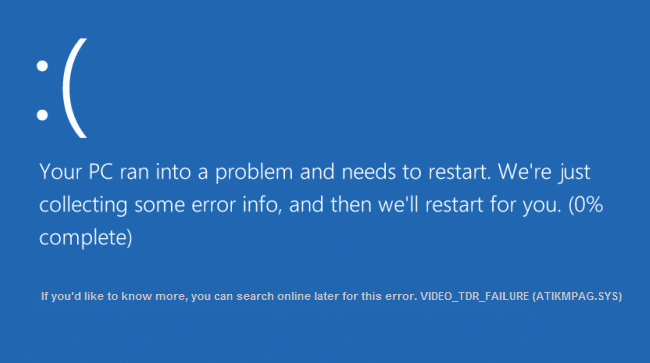
Haddii aad dhawaan cusboonaysiisay Windows ama aad gacanta ku soo dejisay darawalada markaas waxay u badan tahay inaad la kulmi doonto ciladan. Cusboonaysiinta Windows(Windows Update) -ka ee tooska ah waxay u muuqataa inay soo dejisanayso darawallada aan ku habboonayn ee keena khaladkan BSOD . Sidoo kale, haddii aad ku aragto qaladka VIDEO_TDR_FAILURE ( ATIKMPAG.SYS ) ee shaashadaada soo galida markaas ma awoodid inaad gasho sababtoo ah ciladan, sidaas darteed waxaa lagula talinayaa inaad Windows ka geliso hab badbaado ah ka dibna isku day inaad gasho.
Hagaaji VIDEO_TDR_FAILURE(Fix VIDEO_TDR_FAILURE) ( ATIKMPAG.SYS )
Hubi inaad abuurto barta soo celinta(create a restore point) haddii ay wax qaldamaan.
Habka 1: Cusbooneysii darawalka kaadhka garaafka ee AMD(Method 1: Update AMD Graphic Card Driver)
1. Riix Windows Key + R ka dibna ku qor devmgmt.msc oo ku dhufo Enter si aad u furto Maareeyaha Qalabka(Device Manager) .

2. Hadda balaadhi Display adapter oo midigta ku dhufo kaadhkaaga AMD(AMD card) ka dibna dooro Update Driver Software.

3. Shaashada xigta dooro si toos ah u raadi software-ka darawalka ee la cusboonaysiiyay.(Search automatically for the updated driver software.)

4. Haddii wax cusboonaysiin ah la waayo, marlabaad midig-guji oo dooro Update Driver Software.
5. Markan dooro " Kumbuyuutarkayga ka baadh software darawalka. (Browse my computer for driver software.)”

6. Marka xigta, dhagsii Aan ka soo xusho liiska aaladaha wadayaasha kombiyuutarkayga.(Let me pick from a list of device drivers on my computer.)

7. Ka dooro darawalkaaga AMD ee ugu dambeeyay(your latest AMD driver) liiska oo dhame rakibidda.
8. Dib u kici kombayutarkaga si aad u badbaadiso isbedelada.
Habka 2: Dib ugu rakib darawalka in Mode Safe(Method 2: Re-install the driver in Safe Mode)
1. Riix Windows Key + R dabadeed ku qor msconfig oo ku dhufo Enter si aad u furto Configuration System(System Configuration) .

2. U beddel tabka bootka( boot tab) oo calaamadee xulashada Badbaadada Bootka.(Safe Boot option.)

3. Guji Codso oo ay ku xigto OK.
4. Dib u bilow kombayutarkaga oo nidaamku si toos ah u gali doona Mode Safe.( Safe Mode automatically.)
5. Mar labaad(Again) u tag Maamulaha Aaladda(Device Manager) oo balaadhi Adabiyeyaasha Bandhigga.(Display adapters.)

6. Midig ku dhufo kaadhkaaga AMD Graphic oo dooro uninstall. Ku soo celi talaabadan kaadhkaaga Intel.(Intel card.)
7. Haddii la waydiiyo xaqiijin dooro OK.(choose OK.)

8. Kumbuyuutarkaaga dib ugu bilow qaabka caadiga ah oo ku rakib nooca ugu dambeeyay ee darawalka Chipset(Intel chipset driver) -ka ee kombayutarkaga.

9. Markale dib u bilaabo kombayutarkaga kadibna kala soo bixi nuqulkii ugu dambeeyay ee darawalada kaadhka garaafka (Graphic)websaydka soo saaraha.(manufacturer’s website.)
Habka 3: Ku rakib nooca hore ee darawalka(Method 3: Install Old version of the driver)
1. Riix Windows Key + R ka dibna ku qor devmgmt.msc oo ku dhufo Enter si aad u furto Maareeyaha Qalabka.( Device Manager.)
2. Hadda balaadhi Display Adapter-ka oo midigta ku dhufo kaadhkaaga AMD ka dibna dooro Update Driver Software.
3. Markan dooro inaad ka baadho kombiyuutarkayga software darawalka.(Browse my computer for driver software.)

4. Marka xigta, guji L et me ka soo qaado liiska aaladaha wadayaasha kombiyuutarkayga.(et me pick from a list of device drivers on my computer.)

5. Ka dooro darawaladii hore ee AMD(Select your old AMD drivers) oo dhame rakibidda.
6. Dib u bilow kombayutarkaga si aad u badbaadiso isbedelada. Habkani waa inuu si dhab ah u hagaajiyaa VIDEO_TDR_FAILURE (ATIKMPAG.SYS)(Fix VIDEO_TDR_FAILURE (ATIKMPAG.SYS)) laakiin haddaysan ahayn sii wad habka xiga.
Habka 4: Dib u magacaabi atikmdag.sys faylka(Method 4: Rename atikmdag.sys file)
1. U gudub jidka soo socda: C:\Windows\System32\drivers

2. Soo hel faylka atikmdag.sys oo dib ugu magacow atikmdag.sys.old.(atikmdag.sys.old.)

3. Tag ATI directory (C: ATI ) oo hel faylka atikmdag.sy_ laakiin haddii aadan awoodin inaad hesho faylkan ka dibna ka raadi C: wad faylkan.

4. Ku koobbi faylka desktop-kaaga oo tabo Windows Key + X kadibna dooro Command Prompt (Admin).

5. Ku qor amarka soo socda cmd oo ku dhufo Gelida(Enter) mid kasta:
chdir C:\Users\[Your Username]\desktop
expand.exe atikmdag.sy_ atikmdag.sys
Fiiro gaar ah:(Note:) Haddii amarka kore aanu shaqayn markaas isku day kan: expand -r atikmdag.sy_ atikmdag.sys

6. Waa inuu jiraa faylka atikmdag.sys(atikmdag.sys file) ee miiskaaga , ku koobi faylkan hagaha: C:\Windows\System32\Drivers.
7. Dib u bilow kombayutarkaga si aad u badbaadiso isbedelada.
Lagugula talinayaa adiga:(Recommended for you:)
- Hagaaji Microsoft Virtual Wifi Miniport Adapter Adapter dhibka darawalka (Error code 31)(Fix Microsoft Virtual Wifi Miniport Adapter driver problem (Error code 31))
- Sida loo hagaajiyo Khaladaadka Dukaanka Windows 0x80240437(How to Fix Windows Store Error Code 0x80240437)
- Hagaaji Windows Media Ma Dari Doonto Faylasha Muusiga Windows 10(Fix Windows Media Won’t Play Music Files Windows 10)
- Hagaaji Cilada Dukaanka Windows 0x80073cf0(Fix Windows Store Error 0x80073cf0)
Taasi waa waxa aad si guul leh u hagaajisay VIDEO_TDR_FAILURE (ATIKMPAG.SYS)(Fix VIDEO_TDR_FAILURE (ATIKMPAG.SYS)) haddii aad wali hayso wax su'aalo ah oo ku saabsan qoraalkan xor ayaad u tahay inaad ku waydiiso qaybta faallooyinka.
Related posts
Sida loo hagaajiyo PC-ga ma soo dhejin doonto
Hagaaji Isticmaalka Sare ee CPU ee Adeeg bixiyaha: Nidaamka Maxalliga ah
Hagaajin Windows kuma xidhiidhi karto qalabka ama kheyraadka
Hagaaji qaladka 0X80010108 gudaha Windows 10
Fix Windows wuu awoodi waayay inuu dhamaystiro qaabka
Hagaaji guddiga xakamaynta ee NVIDIA oo aan furnayn
Hagaaji Desktop-ka Waxa loola jeedaa Meel Aan La Helin
Hagaaji PNP ee la Ogaaday Cilad Dhimasho ah Windows 10
Hagaaji Aan awoodin in laga tirtiro faylalka ku meel gaadhka ah gudaha Windows 10
Hagaaji VCRUNTIME140.dll ayaa ka maqan Windows 10
Hagaaji Khaladaadka Adabtarka Shabakadda 31 ee Maareeyaha Aaladda
Hagaaji kiiboodhka aan lagu qorin Windows 10 Arrinta
Hagaaji nuqulkan Windows-ka ah maaha khalad dhab ah
Hagaaji USB wuxuu sii wadaa goynta iyo dib u xidhida
Hagaaji furayaasha shaqada ee aan shaqaynayn Windows 10
Hagaaji Cilada Cusboonaysiinta Windows 0x80070020
Sida loo hagaajiyo Avast oo aan ka furmin Windows
Khaladaadka BAD_SYSTEM_CONFIG_INFO hagaaji
Hagaaji Windows 10 Taskbar Aan Qarin
Sida loo Hagaajiyo Diiwaanka Musuqmaasuqay ee Windows 10
